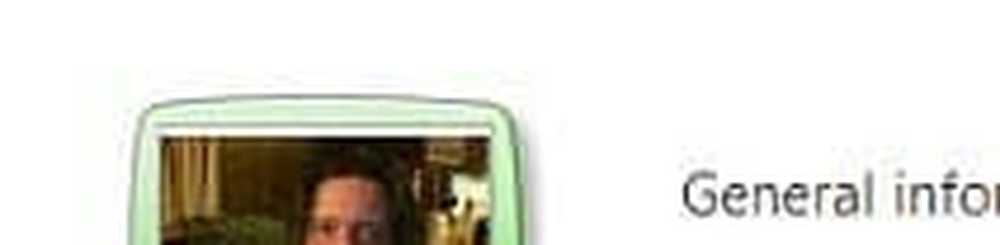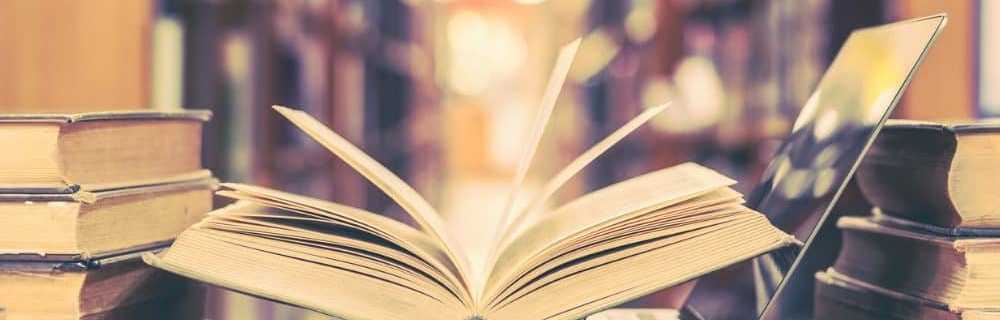So verwenden Sie die Microsoft Authenticator-App für iOS
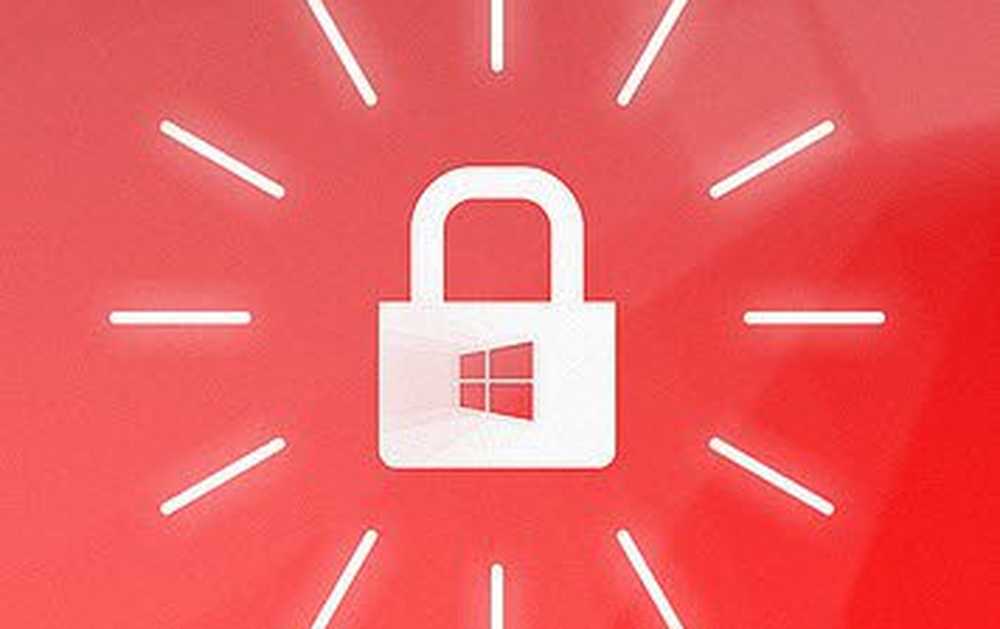
Überprüfen Sie die Identität mithilfe von Microsoft Authenticator
Was genau ist die Microsoft Authenticator-App? Authenticator bietet eine so genannte Multi-Faktor- oder Zwei-Schritt-Überprüfung. Wir haben in der Vergangenheit die Zwei-Faktor-Authentifizierung behandelt. Google bietet eine ähnliche App für iOS und Android. Das Setup ist einfach; Sie können die App im App Store für iOS 8 oder höher herunterladen. Authenticator funktioniert auf iPhone, iPad und iPod Touch.
Warum ist das besser? Ich erinnere mich daran, dass ich vor einigen Jahren ein paar Wochen in den Bundesstaaten verbracht hatte und auf Dateien aus meiner Dropbox zugreifen musste. Das Problem war, dass Dropbox einen Bestätigungscode benötigte, was meiner Meinung nach keine große Sache war. Was am Ende passierte, war meine lokale Nummer, die ich damals in den Bundesstaaten verwendete, erhielt keine SMS-Textnachricht, egal was ich versuchte. Ich konnte nicht auf meine Dropbox zugreifen, bis ich nach Hause kam, was leider nicht gelang. Von da an habe ich angefangen, 2FA zu deaktivieren, wann immer ich außerhalb des Landes reiste, und das ist nicht in Ordnung. Microsoft Authenticator eliminiert solche Probleme, die häufig mit Verifizierungscodes verbunden sind. weil die App die Überprüfung selbst übernimmt.
Einrichten
Wählen Sie nach dem Starten der App die Bestätigung über Ihr Microsoft-Konto aus. Ich hatte anfangs Probleme bei der Verwendung meiner Telefonnummer, um meinen Bestätigungscode zu erhalten. Also habe ich stattdessen eine alternative E-Mail-Adresse verwendet. Das ist es. Sie sind jetzt eingerichtet. Wenn Sie ein neues Konto hinzufügen, generiert Authenticator alle 30 Sekunden neue Sicherheitscodes für alle Ihre Konten.
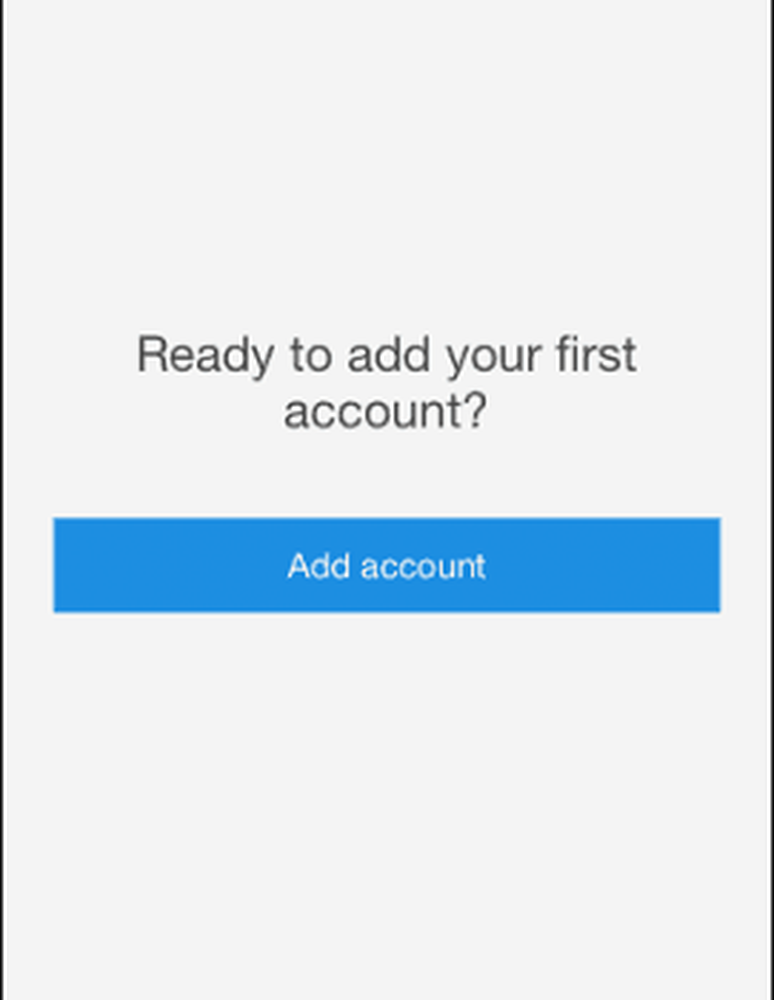
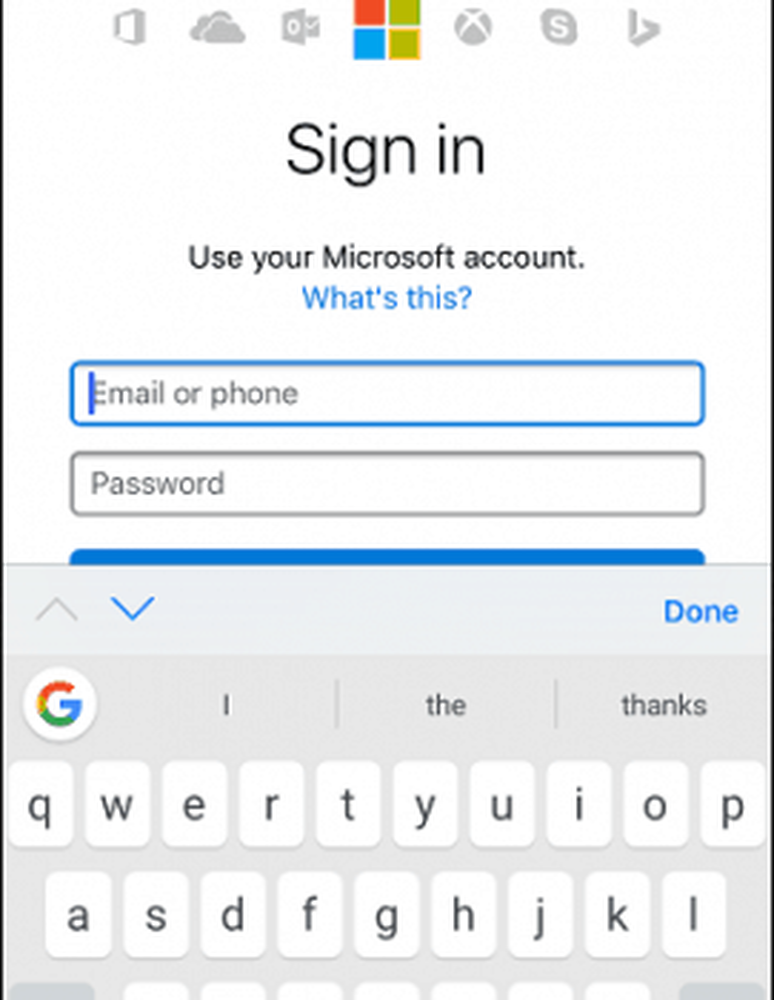
Wenn Sie ein Drittanbieter-Konto wie beispielsweise Facebook hinzufügen möchten, können Sie wie folgt vorgehen. Melden Sie sich bei Facebook an, öffnen Sie Einstellungen, klicken Sie auf Sicherheit und dann auf Bearbeiten neben Code Generator. Klicken Sie auf Setup und geben Sie Ihr Facebook-Passwort ein.
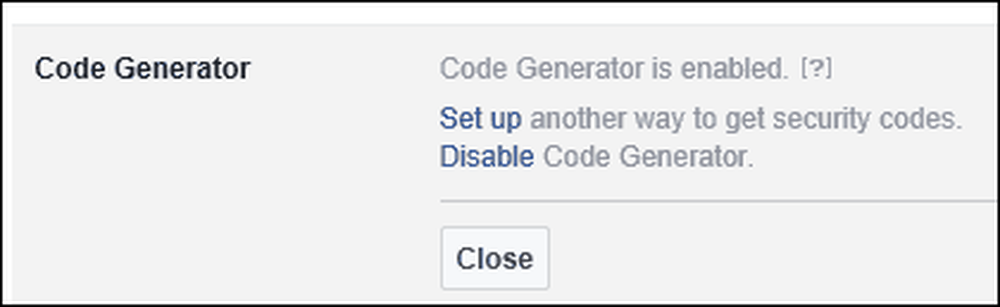
Starten Sie die Microsoft Authenticator-App, klicken Sie auf die Schaltfläche Hinzufügen, tippen Sie auf Konten von Drittanbietern, und scannen Sie den QR-Code mit dem Telefon auf dem Bildschirm. Der Authenticator generiert dann einen Code, den Sie eingeben und überprüfen können. Sie können dies mit anderen Diensten wie Dropbox und Google verwenden.
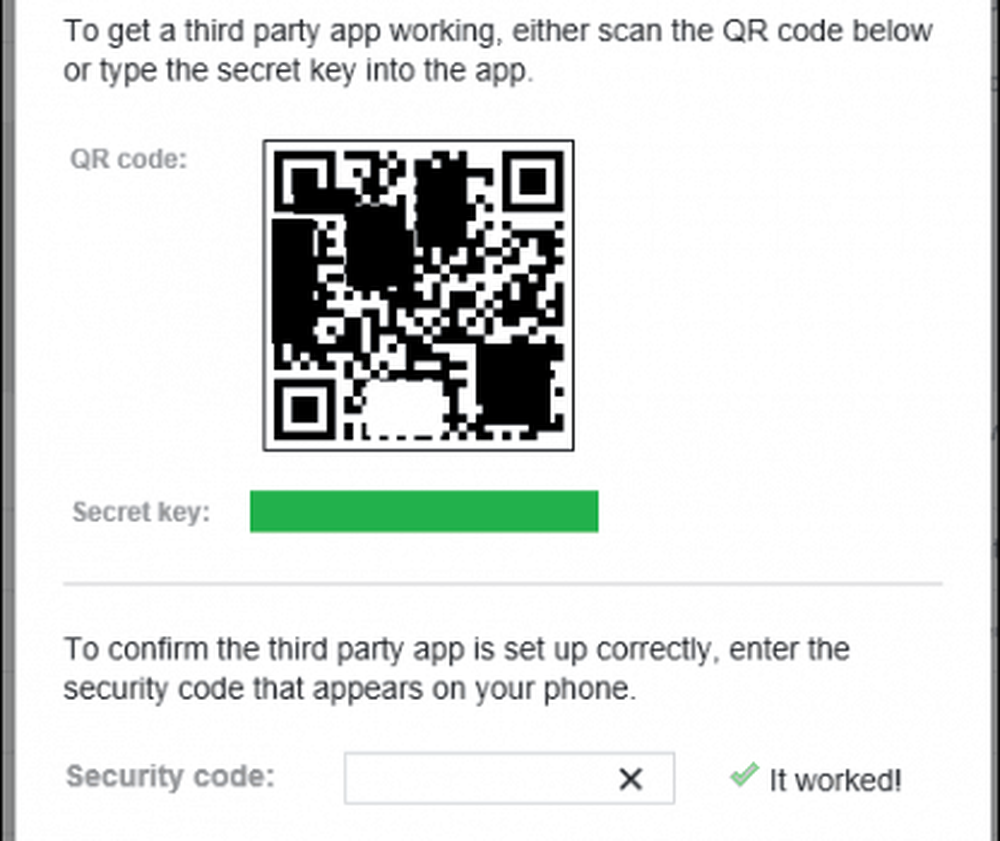
Immer wenn eine App oder ein Dienst eine Authentifizierung anfordert, erhalten Sie sofort eine Benachrichtigung mit einem Bestätigungscode. Sie müssen keine manuelle Anfrage ausführen, geben Sie einfach den Code ein und fertig.
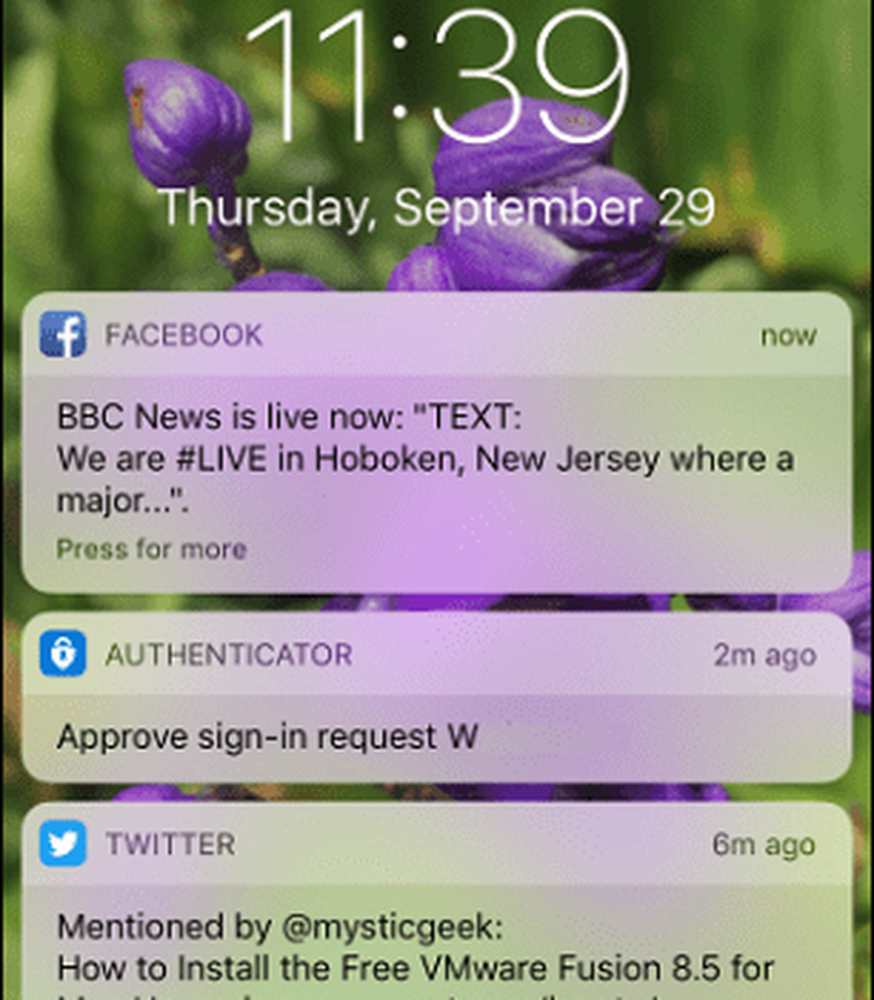
Die Googles Authenticator App funktioniert ähnlich. Die Vorteile der Implementierung von Google liegen jedoch in ihren Diensten. Ich empfehle Benutzern, beide für Szenarien installiert zu haben, in denen 2FA aktiviert ist. Es beseitigt den Ärger mit dem Empfang von SMS-Textnachrichten.
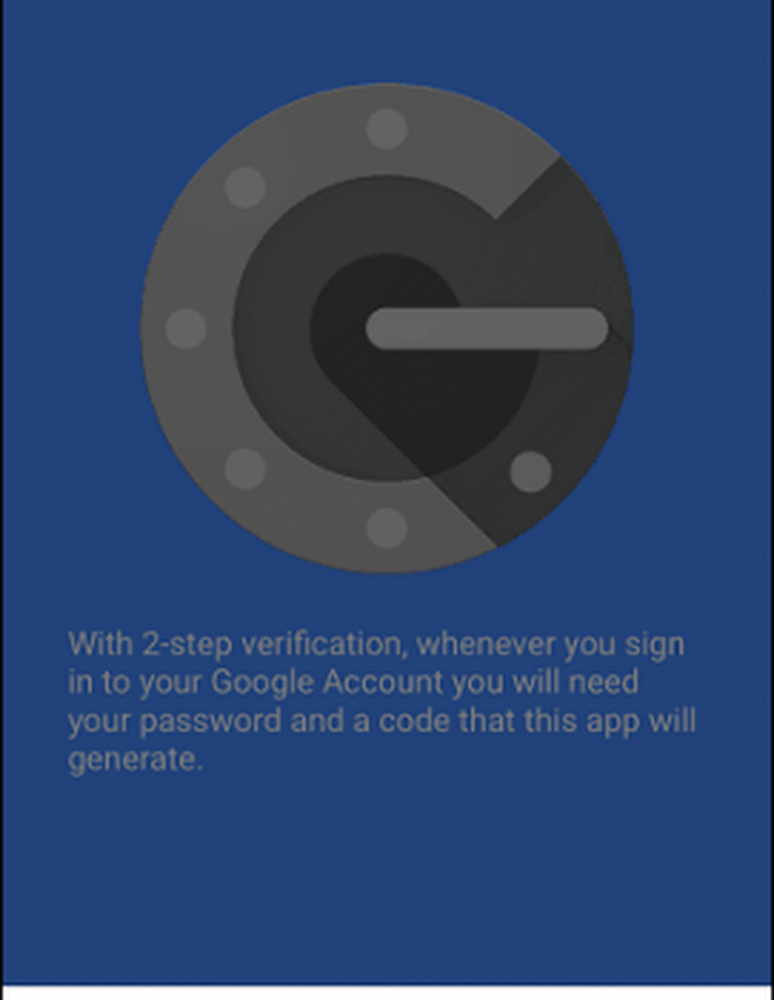
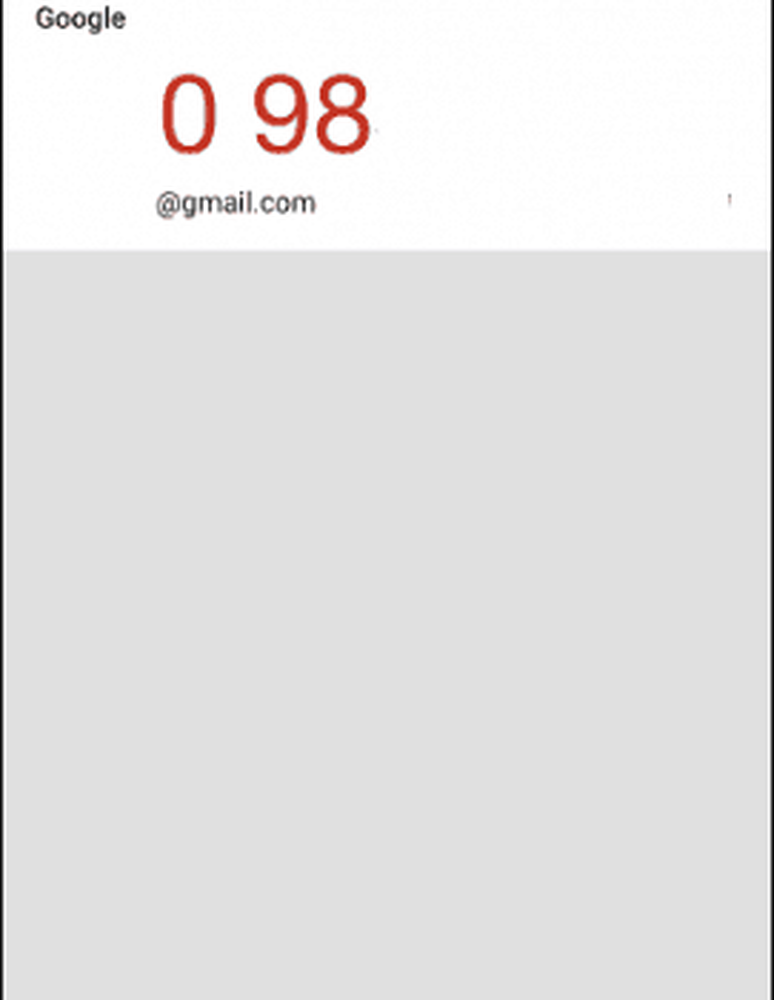
Das ist ein Blick auf Authenticator, eine einfache Möglichkeit, Ihrer Online-Identität eine zusätzliche Sicherheitsebene hinzuzufügen. Wenn Sie mehr über die Zwei-Faktor-Authentifizierung und die Möglichkeiten zum Schutz Ihrer Kennwörter erfahren möchten, lesen Sie bitte unsere anderen Artikel.